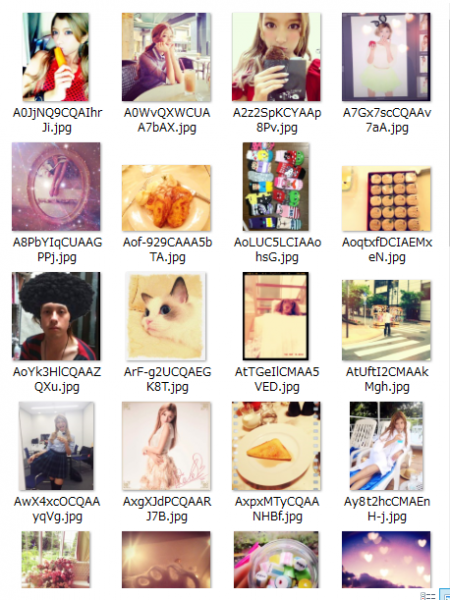エックスサーバーに申し込む方法
エックスサーバーに申し込む方法を説明します。
1.エックスサーバーに申し込む手順
- エックスサーバーにアクセスし、申し込みフォームを記入
- エックスサーバーからサーバーの設定完了メールが届く
- お試し期間スタート(10日間)
- 問題なければ料金の支払い
- 本契約スタート
2.エックスサーバーにアクセスし、申し込みフォームを記入
エックスサーバーにアクセスし、画面上部の「お申し込み」をクリック。
![]()
「サーバー新規お申し込み」画面が出てくるので、「お申し込みフォーム」をクリック。
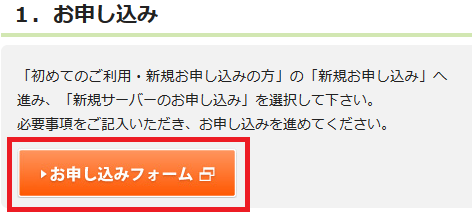
「初めてのご利用・新規お申し込み」か「すでにエックスサーバーをご利用」か聞かれるので、該当するものを選択。
ここでは「新規お申し込み」をクリック。
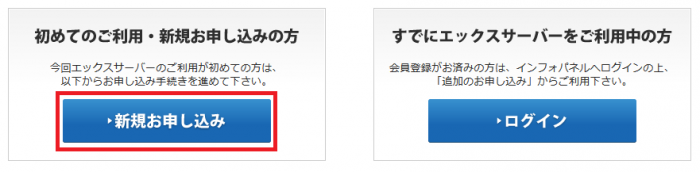
「利用規約」と「個人情報の取扱いについて」の約款等が表示されるので、問題なければ「同意」してください。特に問題はないと思います。
そして「新規サーバーのお申し込み」をクリック。
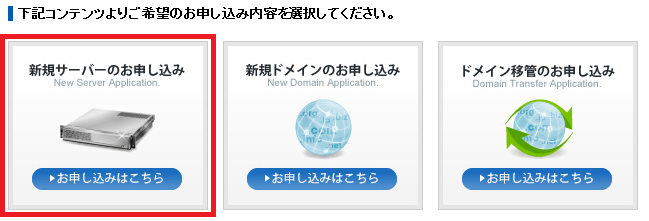
希望するサーバーIDを聞かれるので、フォームに半角英数字・ハイフン記号を用いて3文字~12文字以下のお好きなサーバーIDを記入します。
そしてその後、登録できるか「検索」して調べます。

既に登録済みのサーバーIDです、同じサーバーIDは登録できません。
と表示されたら別の人が既に登録しているので、他のIDに変更してください。
このサーバーIDは申し込むことが可能です!!
と表示されたら「申し込み」してください。
そしたら各種契約者の情報を入力するフォーム画面が出てきますので、指示内容に従って入力してください。
【アテンション】
名前(フリガナ)はスペースを空けたらエラーになるので、スペースを空けないでください!
なお、注意するべきところとは言えませんが、いちいちメールを送られてくるのも煩わしいと思いますので、「インフォメーションメールの配信」のチェックを外しておきましょう。
また、プランは最も安い「X10」で十分すぎます(アクセスが爆発したら、煩わしい操作なく上位プランに変更できます)。
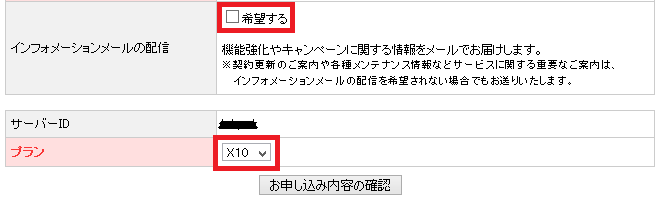
あとは流れに沿ってお申し込みを「確定」すれば、登録したメールアドレスにエックスサーバーからメールが届きますので、そのメールを確認してください。
3.エックスサーバーからの設定完了メールを確認
サーバーの新規お申し込みを受付いたしました。
ただいまより24時間以内にサーバー設定を行い、改めてご連絡させていただきますので設定までお待ちください。
お申し込み後、上のような文章が出ますが、ぶっちゃけ速攻メールが送られてきます。
そのメールには、以下のような部分があるので、リンクからインフォパネルにアクセスしてください。
▼ユーザーアカウント情報 会員ID:○○○ メールアドレス:○○○ パスワード:○○○ インフォパネル: https://www.xserver.ne.jp/login_info.php
アクセスすると、「インフォパネルログインフォーム」画面が出ますので、メールに記載されている「会員ID」と「パスワード」をコピペし、ログインしてください。
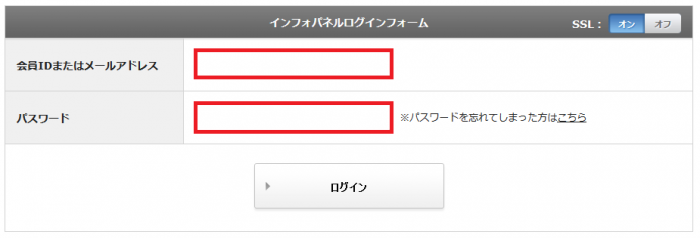
インフォパネルにログインすると、下のような画面が表示されます。ここから「サーバーパネル」と「ファイルマネージャー」にパスワードなしでログインできます。

4.料金の支払い
エックスサーバーはお試し期間が10日間あるので、10日間使用して問題ないようであれば本契約に移行します。
なお、10日後に料金の支払いがない場合、サーバーにあるデータは削除されるので忘れないように注意してください。
料金の支払いはインフォパネル画面の左サイドバーの「料金の支払い」からできます。
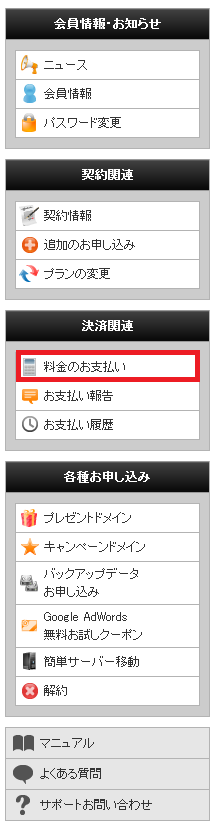
チェックを入れて、更新期間(自分が使用する期間を選ぶ)を選択し、お支払い方法を選択してください。
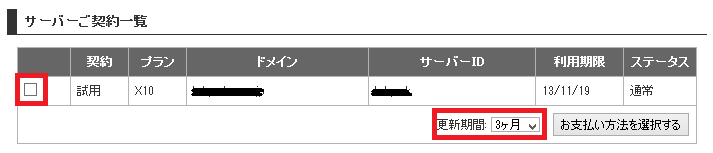
以上がエックスサーバーに申し込む手順です。
あわせて読んでほしい!
コメント
まだコメントはありません。